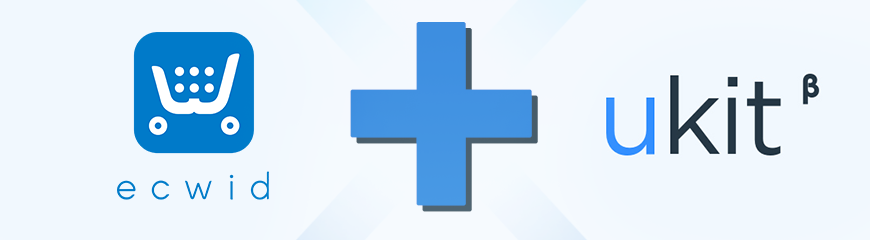Criando uma conta no Ecwid
Antes de mais nada você deverá encontrar e adicionar o Widget do Ecwid ao seu site. Esse passo é extramente simples: basta, no construtor, clicar em Conteúdo > Ecwid.

Adicione o bloco do Ecwid (Conteúdo > Ecwid) em seu site arrastando-o até o local de sua preferência. Após isso, clique em “Cadastro” (1) e entre com seus dados para criar uma conta no Ecwid. Na tela a seguir clique em “Configuração” (2).

 Criando sua Loja
Criando sua Loja
Logo após criar um cadastro, uma tela de boas-vindas será exibida. Na tela inicial você irá encontrar os dados gerais da conta e um guia para começar a criar sua loja virtual. Clique em “Vamos lá”.
A tela seguinte pergunta se você já possui um site ou não. Clique em “Não, eu não tenho um site” mesmo que você já possua um site. Isso pode parecer estranho, mas em breve você irá entender que esta etapa é irrelevante para usuários do uKit.
Um link para a sua loja será gerado. Prossiga para o próximo passo.
 Adicionando produtos à sua loja
Adicionando produtos à sua loja
Chegou a hora de adicionar os produtos que estarão à venda!
Há duas maneiras de inserir novos itens ao catálogo: a primeira é simples e rápida, e a outra possui opções mais completas sobre as características do item. O primeiro modo exige apenas o nome do produto, preço e foto ilustrativa. Para acessar o outro modo de inserção de itens clique em “Opções mais poderosas”.

Na tela seguinte todos os itens da sua loja serão exibidos, com opções de busca e filtros. Clique em “Novo Produto” para adicionar um novo item.
Note que o seu catálogo fica muito mais completo através desta opção, pois ela oferece diversas ferramentas como: descrição, disponibilidade, controle de estoque, peso do item, código do produto, marca, galeria de fotos, taxa de envio, etc.
 Definições de Mercado
Definições de Mercado
Ajuste sua loja de acordo com as características do mercado em que vai atuar. Aqui você configura a moeda corrente em sua loja e idioma padrão. Geralmente, o Ecwid detecta sua localização e determina a moeda correta automaticamente.
Será necessário que você preencha as informações da sua empresa/loja como endereço e telefone.

 Opções de Envio
Opções de Envio
Esta etapa é válida somente para lojas que vendem bens físicos e precisam expedir seus produtos até os clientes. Você poderá ativar as taxas estipuladas automaticamente
pelos Correios ou definir um valor fixo para o frete.
Nas opções avançadas você define quais tipos de frete irá oferecer. Os Correios, por exemplo, oferecem as modalidades PAC e SEDEX (SEDEX 10, SEDEX a Cobrar, e-SEDEX, etc.).

 Opções de Pagamento
Opções de Pagamento
Nesta etapa você define como vai receber seus pagamentos. O Ecwid oferece transferências através de serviços como o PayPal e PagSeguro,ambos muito utilizados no Brasil. Basta entrar com os dados da sua conta.

Pronto! Sua loja online já foi criada. Nos próximos passos você poderá realizar uma compra teste e divulgar seu negócio nas redes sociais.
A partir de agora sua loja já está integrada ao uKit e pronta para ser utilizada. Viu só como é fácil? Além disso, o resultado final é incrível! Veja como ficou lindo o exemplo criado neste tutorial:

Já possui uma loja no Ecwid?
Se você já possuía uma loja no Ecwid antes de criar um site no uKit, não se preocupe. Basta copiar o ID da loja e adicionar ao uKit clicando em “Conectar”.

Mas tem loja virtual?
Tem! E não só "tem loja virtual", mas também vale lembrar que o widget do Ecwid está disponível em todos os designs. Você não precisa procurar uma categoria "loja virtual" ou um design chamado "loja virtual", qualquer um dos designs do uKit pode ser transformado numa loja virtual de primeira qualidade.
Sugestões para tornar a plataforma mais interessante? Reclamações? Comentários? Não pense duas vezes, clique abaixo e comece a digitar!